How to: configurar de manera flexible la entrada de pedidos a través del portal web
Un portal de clientes es una herramienta poderosa para permitir que tus clientes creen pedidos directamente en tu sistema de software. Anteriormente, lo realizábamos a través de la App Platform. Pero ahora llevamos esta funcionalidad de entrada de pedidos directamente al portal web con Web Portal Forms. Ahora vamos un paso más allá y te explicamos, paso a paso, cómo construir tus propios formularios del portal web.

Portal web de 3PL Dynamics: herramientas personalizadas para una entrada de pedidos centrada en el cliente
Conoce la nueva funcionalidad de entrada de pedidos en el portal web.
Lee el blog aquíConfigura fácilmente formularios de portal web por ti mismo en 3PL Dynamics
La tecnología detrás de las pantallas de entrada de pedidos en el portal web se parece en muchos aspectos al diseño de las pantallas de escaneo para la App Platform. En ambos casos, puedes utilizar funcionalidades estándar disponibles y aplicarlas de manera flexible en tu proceso. Sin embargo, mientras que la App Platform está principalmente enfocada en facilitar procesos internos, como actividades de escaneo en tu almacén o como una aplicación para conductores en ruta, los formularios del portal web están específicamente desarrollados para el uso de tus clientes.
La base de los formularios en el portal web
Un formulario (Form) es un nuevo tipo de visualización en el portal web. Anteriormente, ya estabas familiarizado con las visualizaciones de listas y paneles de control. Pero ahora hemos añadido la visualización 'Form' a esas opciones. Esta nueva visualización tiene tres características distintivas importantes en comparación con las demás: las etapas (stages), el panel lateral (side panel) y las redirecciones (redirects):
1. Etapas
Las etapas (1) son pasos configurables que tu cliente sigue dentro del formulario. Estas etapas son visibles en la barra superior de la visualización en el portal web. Antes y después de cada etapa, se pueden ejecutar funciones que permiten recuperar o enviar datos desde o hacia 3PL Dynamics. Estas etapas forman la base del proceso de entrada para tus clientes y muestran el progreso a medida que avanzan. En el resto del blog, explicaremos estas etapas con más detalle.

2. Panel lateral
En el panel lateral (2) configuras la información que se debe mostrar en el panel lateral durante la entrada de pedidos. Aquí puedes mostrar detalles como información de contacto o un resumen de los datos ingresados hasta ese momento. Puedes añadir campos como ubicaciones, personas de contacto o campos personalizables. En el momento en que estos campos tienen un valor – es decir, cuando tu cliente los ha completado – se mostrarán automáticamente en el panel lateral.
3. Enviar formulario
Por último, esta nueva visualización incluye dos características relacionadas con el envío del formulario. Puedes configurar a qué vista del portal web será redirigido tu cliente después de enviar el formulario y qué notificación aparecerá en pantalla para mostrarle (3).
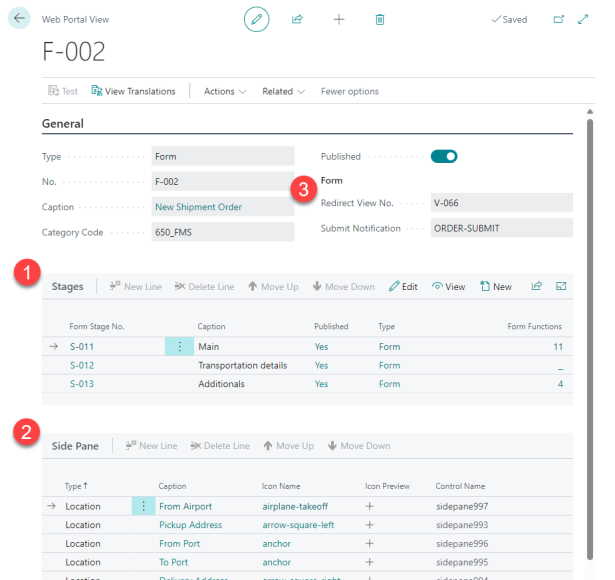
Guía a tu cliente paso a paso en el proceso de entrada con etapas
Como se mencionó anteriormente, tu cliente pasa por diferentes etapas (stages) durante el proceso de entrada. Cada una de estas etapas puede configurarse de manera flexible, lo que te permite personalizar todo el proceso de entrada de pedidos según tus necesidades. Cada etapa se compone de secciones y funciones.
1. Secciones: Crea formularios flexibles y personalizados para tu cliente
Las secciones (1) son los bloques fundamentales dentro de cada etapa. Estas te permiten diseñar formularios completamente adaptados a las necesidades de tus clientes. Puedes añadir campos específicos, como direcciones, productos o notas personalizadas, y organizarlos de manera clara para que el cliente pueda completar el formulario fácilmente. La flexibilidad en la configuración de las secciones asegura que el formulario se alinee perfectamente con los requisitos de tu negocio y los de tus clientes.
2. Funciones: Conexiones inteligentes entre tu software y los formularios
Las funciones (2) recuperan información de tu sistema de software o la envían de vuelta a este. Puedes vincular estas funciones de entrada y salida a diferentes campos dentro del formulario.
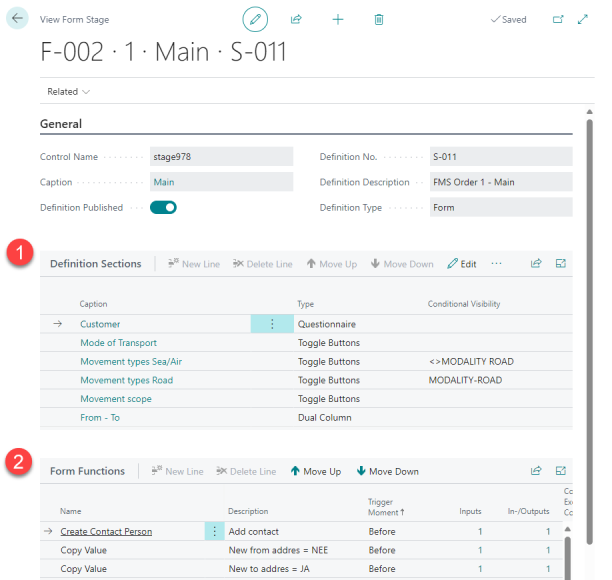
¿Deseas más información sobre Web Portal Forms?
¿Quieres saber más sobre las posibilidades de entrada de pedidos en el portal web?
No dudes en ponerte en contacto con nosotros, ¡estaremos encantados de ayudarte!